Colonnes de la fenêtre Bibliothèque
Les colonnes de la fenêtre Bibliothèque contiennent des informations sur les clips et les régions.
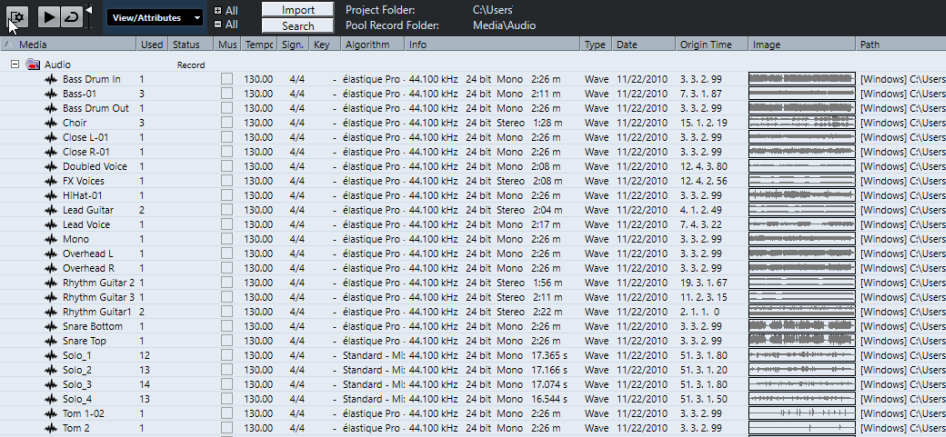
Les colonnes suivantes sont disponibles :
- Média
-
Contient les dossiers Audio, Vidéo et Corbeille. Si les dossiers sont ouverts, les noms de clip ou de région apparaissent et peuvent être édités.
- Utilisé
-
Indique le nombre de fois qu’un clip est utilisé dans le projet. S’il n’y a aucune entrée dans cette colonne, c’est que le clip correspondant n’est pas utilisé.
- Statut
-
Les diverses icônes affichées correspondent aux statuts actuels de la Bibliothèque et des clips. Voici les symboles que vous pouvez voir :
-
Dossier d’Enregistrement

Indique le dossier d’Enregistrement.
-
Traitement

Indique qu’un clip a été traité.
-
Manquant

Indique qu’un clip est référencé dans le projet mais qu’il est absent de la Bibliothèque.
-
Externe

Indique que le fichier auquel le clip fait référence est externe, ce qui signifie, par exemple, qu’il se trouve en dehors du dossier Audio du projet.
-
Enregistré

Indique que le clip a été enregistré dans la version ouverte du projet, ce qui permet de retrouver rapidement les clips enregistrés récemment.
-
- Mode Musical
-
Vous pouvez utiliser le Mode Musical pour aligner les boucles audio sur le tempo du projet. La case à cocher de cette colonne permet d’activer ou de désactiver le mode musical. Si la colonne Tempo indique « ??? », c’est que vous devez saisir le bon tempo avant de pouvoir activer le Mode Musical.
- Tempo
-
Indique le tempo des fichiers audio s’il est disponible. Si aucun tempo n’a été défini, la colonne indique « ??? ».
- Sign.
-
Indique le chiffrage de mesure, par exemple « 4/4 ».
- Tonalité
-
Indique la tonalité de base si elle a été définie pour le fichier.
- Algorithme
-
Cette colonne indique le préréglage d’algorithme utilisé quand le fichier audio est traité.
-
Pour changer de préréglage par défaut, cliquez sur le nom du préréglage et sélectionnez un autre préréglage dans le menu local.
-
- Information
-
Pour les clips audio, cette colonne indique la fréquence d’échantillonnage, la résolution, le nombre de canaux et la durée du clip.
Pour les régions, elle indique les positions de début et de fin de la région en valeurs d’images.
Pour les clips vidéo, elle indique la fréquence d'images, la résolution, le nombre d’images et la durée.
- Type
-
Indique le format de fichier du clip.
- Date
-
Indique la date de la dernière modification du fichier audio.
- Heure d’origine
-
Indique la position temporelle à laquelle le clip a été enregistré à l’origine dans le projet. Comme cette valeur peut servir de référence pour l’option Insérer dans le projet de la section Média ou du menu contextuel, vous pouvez la modifier si la valeur Heure d’origine est indépendante (ce qui n’est pas le cas pour les régions, par exemple).
- Image
-
Montre les images de forme d’onde des clips ou des régions audio.
- Chemin
-
Indique l’emplacement du fichier du clip sur le disque dur.
- Nom de bobine
-
Les fichiers audio peuvent inclure cet attribut, qui est alors affiché dans cette colonne. Il fait référence à la bobine ou la bande à partir de laquelle le média a été enregistré à l’origine.
Vous pouvez réorganiser l’ordre des colonnes en cliquant sur un en-tête et en le faisant glisser vers la gauche ou la droite.